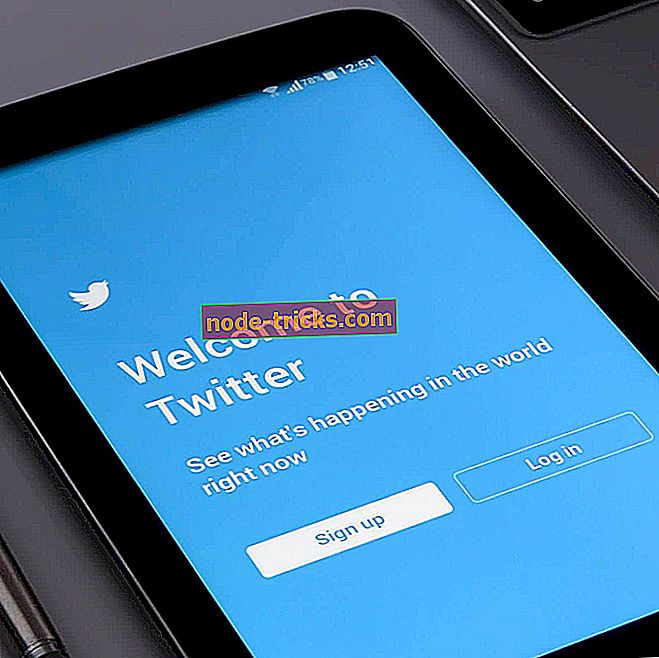Bu Düzelt: Windows 8.1 İkincil Monitörleri Algılamıyor
Bazı kullanıcılar, Windows 8.1'e güncellendikten sonra çoklu monitör ayarlarının artık düzgün çalışmadığından şikayetçi olmuşlardır. Bazı durumlarda, yalnızca bir monitör algılandı ve diğerleri için yalnızca bazı monitörlerde çalıştı (kullanıcıların 3 veya daha fazla monitör olduğu durumlarda).

Çok monitörlü kurulumların ne kadar şaşırtıcı olduğu konusunda bir sorun yaşamayacağım, ama şunu söyleyeceğim: alıştıktan sonra bir daha asla tek bir monitöre dönmek istemeyeceksiniz. Windows 8 çoklu monitör kurulumlarıyla ilgili sorunların çoğu, güncelleştirme ilk çıktığında yaşandı, ancak şimdi bile Windows 8.1'in ikincil monitörleri algılamadığından şikayet eden kullanıcılar var. Bu kılavuzda, bu sorunların nasıl çözüleceğini ve çoklu monitör sisteminizi nasıl çözeceğinizi göstereceğiz.
İkincil monitörleri algılamayan Windows 8.1 ile ilgili sorunları çözme
Daha sık olmasa da, bunun gibi sorunlar güncel olmayan veya hatalı sürücülerden kaynaklanır. Elbette, bir yere gizlenen bir donanım sorunu da olabilir ve bunların düzeltilmesi genellikle daha zordur (ve daha pahalıdır). Kendimi Windows 8.1 çalıştıran bir sistemde çoklu monitör dizisine sahip olmakla, kendimle ilgili birkaç sorunla karşılaştım, ama neyse ki, donanım içeren hiçbir şey başarısız olmadı (en azından bu sefer).
Oku Ayrıca : Yakında VLC Player Windows 8 için Chromecast Desteği Ekleme
Birden fazla monitör ayarı Windows Key + P tuşlarına basarak veya masaüstünüze sağ tıklayıp “ Ekran Çözünürlüğü ” nü seçerek bulunabilir. Buradan, hangi monitörleri kullandığınızı ve nasıl düzenlendiklerini yapılandırabilirsiniz. Bu pencerede Windows 8.1'in tanıdığı monitörleri görebilirsiniz. Hepsini görüyorsanız, o zaman sadece onları açma ve buna göre düzenleme meselesidir. ( İpucu: monitörlerin sırasını görmek için “Algıla” seçeneğini kullanın ).
Bazı olası düzeltmeler
Sorunun nereden geldiğini belirlemek için, sorunun nerede olduğunu size söyleyen yazılım düzeltmelerine ve donanım testlerine bakacağız. Herhangi bir şeyi indirmeden veya güncellemeden önce, açık bir şekilde anlaşalım ve birkaç tanılama testi yapalım:
- Cihazın fişini çekin, sisteminizi yeniden başlatın ve tekrar takın.
- Varsa, farklı bir çıkış kullanmayı deneyin ( DVI / HDMI / VGA )
Not: Bazı bilgisayarlarda Windows 8.1, belirli VGA kabloları aracılığıyla analog sinyal gönderirken sorun yaşar. Başka bir kablo deneyin veya mümkünse dijital DVI, HDMI veya DisplayPort kullanın
- Mümkünse, monitörünüzü başka bir sisteme bağlayın ve çalışıp çalışmadığını kontrol edin. Olmazsa, farklı bir kablo / güç kablosu / çıkışı deneyin. Bunların hiçbiri işe yaramazsa, o zaman bir DOA ( Varışta Ölü ) ürünü ile ilgileniyorsunuzdur.
Monitörünüz farklı sistemlerde ve tüm girişlerde çalışıyorsa, sorun bilgisayarınızdaki fiziksel bağlantı noktalarından veya Windows 8.1 aygıtınızda çalışan sürücülerden kaynaklanıyor olabilir. BIOS ayarlarını değiştirmeden veya donanım bileşenlerini değiştirmeden önce, işletim sisteminizi ayrıntılı olarak inceleyin:
- Windows 8.1 sisteminizin güncel olduğundan emin olun
- Windows Update'i çalıştırın ve eksik tüm güncellemeleri yükleyin.
- Güncelleştirilmiş sürücüler için ekran kartı üreticinizin web sitesini kontrol edin. Eğer yoksa, mevcut sürücünüzü kaldırın ve üreticinin web sitesinden indirilen yeni bir sürücüyle yeniden kurun.
Çoğu durumda, sorunlarınız şu ana kadar çözülmelidir. Yeni bir sürücü ve güncellenmiş bir işletim sistemi, Windows 8'de çoklu monitör kurulumlarını yapmanız için yeterlidir. Öte yandan, hala sorun yaşıyorsanız ve Windows 8 hala ikincil monitörlerinizi algılamıyorsa, aşağıdakileri deneyin. :
- Sert sıfırlama (dizüstü bilgisayarlar için) veya BIOS sıfırlama yapın
- Video kartınızı başka bir bilgisayarda sınayın, belki bazı bağlantı noktaları gerektiği gibi çalışmıyor
- Windows 8 sistem yenilemesi yapın
Ayrıca Okuyun : LG Dual Monitörler Bazı Kullanıcılar için Windows 8.1'de Çalışmıyor




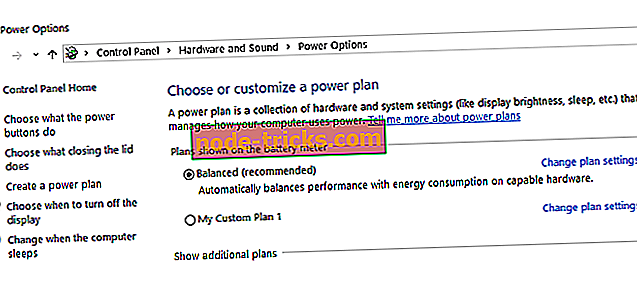

![Sizinle konuşabilecek en iyi 6 PC yazılımı [2019 Liste]](https://node-tricks.com/img/software/504/6-best-pc-software-that-can-talk-you-5.jpg)